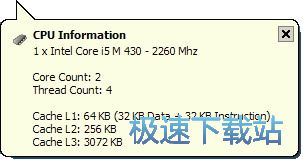电脑CPU监控软件MiTeC InfoBar安装教程
时间:2018-09-19 14:58:24 作者:Joe 浏览量:10
首先我们需要下载MiTeC InfoBar,下载解压后双击“InfoBar_Setup.exe”出现安装界面:
- 进入下载

- MiTeC InfoBar 2.6.0.0 官方版
大小:1.63 MB
日期:2018/9/19 14:58:24
环境:WinXP, Win7, Win8, Win10, WinAll

进入MiTeC InfoBar的安装向导。安装向导默认设置的软件安装路径为C:\Program Files\MiTeC\InfoBar。安装MiTeC InfoBar至少需要5.6MB的空闲磁盘空间。点击Browse浏览可以在文件夹浏览窗口中自定义设置软件安装路径;
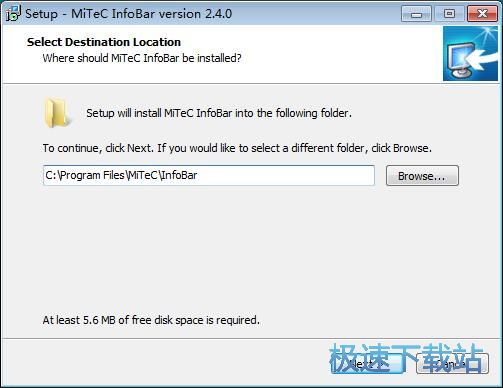
选择MiTeC InfoBar的开始菜单快捷方式的存放路径;
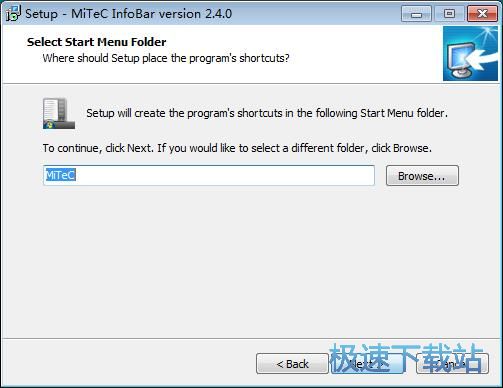
安装向导已经准备好可以开始安装MiTeC InfoBar了。点击install安装,就可以开始将MiTeC InfoBar安装到电脑中;
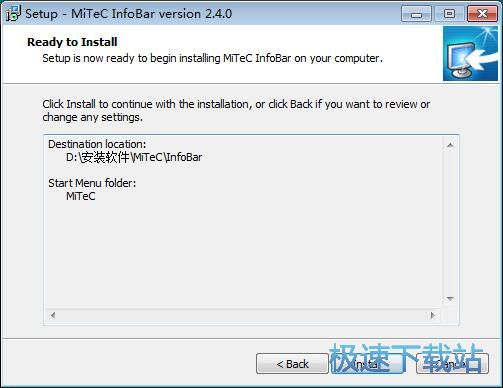
安装向导正在将MiTeC InfoBar安装到电脑中。安装MiTeC InfoBar需要一点时间,请耐心等待软件安装完成;
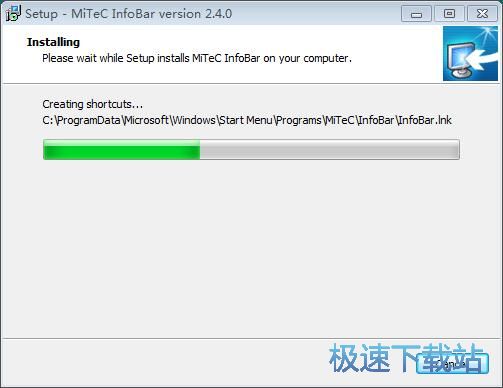
软件安装完成,这时候安装向导会提示安装完成。安装向导界面中还有一个勾选项,Run InfoBar。如果不想马上运行MiTeC InfoBar,可以取消勾选。点击Finish完成就可以退出安装向导,同时执行勾选项。
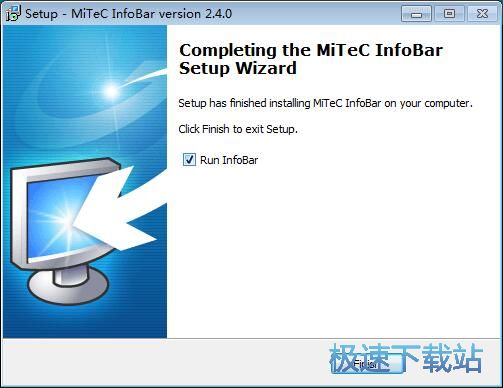
MiTeC InfoBar的安装教程就讲解到这里,希望对你们有帮助,感谢你对极速下载站的支持!
MiTeC InfoBar 2.6.0.0 官方版
- 软件性质:国外软件
- 授权方式:免费版
- 软件语言:英文
- 软件大小:1673 KB
- 下载次数:407 次
- 更新时间:2019/3/30 11:56:46
- 运行平台:WinAll...
- 软件描述:通用工具不仅适用于程序员,也适用于普通用户。主窗口是Windows任务栏式窗口,... [立即下载]
相关资讯
相关软件
电脑软件教程排行
- 怎么将网易云音乐缓存转换为MP3文件?
- 比特精灵下载BT种子BT电影教程
- 土豆聊天软件Potato Chat中文设置教程
- 怎么注册Potato Chat?土豆聊天注册账号教程...
- 浮云音频降噪软件对MP3降噪处理教程
- 英雄联盟官方助手登陆失败问题解决方法
- 蜜蜂剪辑添加视频特效教程
- 比特彗星下载BT种子电影教程
- 好图看看安装与卸载
- 豪迪QQ群发器发送好友使用方法介绍
最新电脑软件教程
- 生意专家教你如何做好短信营销
- 怎么使用有道云笔记APP收藏网页链接?
- 怎么在有道云笔记APP中添加文字笔记
- 怎么移除手机QQ导航栏中的QQ看点按钮?
- 怎么对PDF文档添加文字水印和图片水印?
- 批量向视频添加文字水印和图片水印教程
- APE Player播放APE音乐和转换格式教程
- 360桌面助手整理桌面图标及添加待办事项教程...
- Clavier Plus设置微信电脑版快捷键教程
- 易达精细进销存新增销售记录和商品信息教程...
软件教程分类
更多常用电脑软件
更多同类软件专题